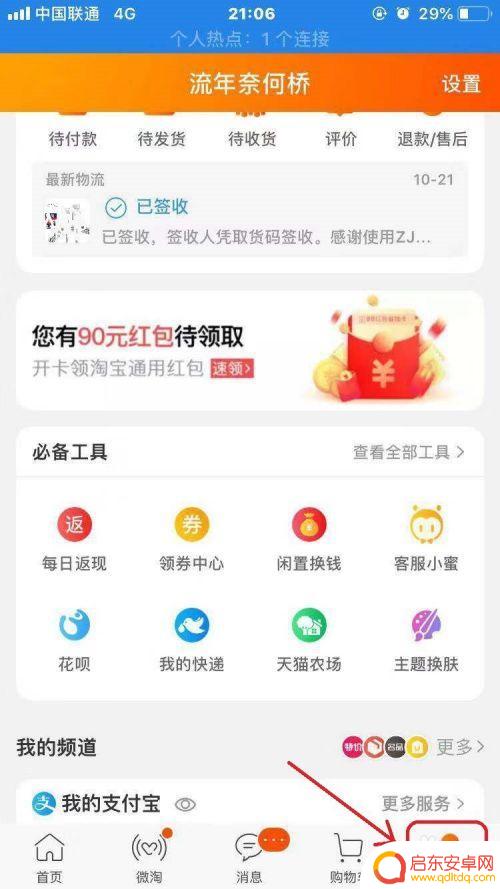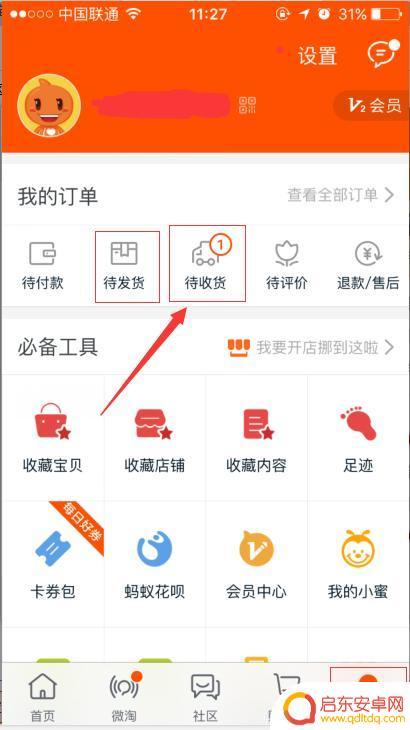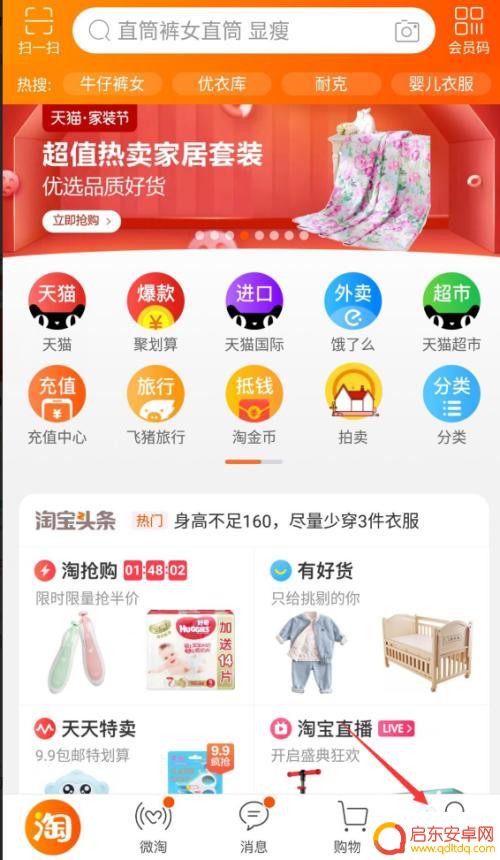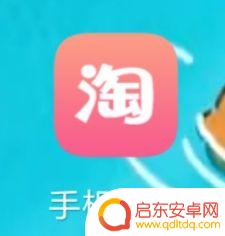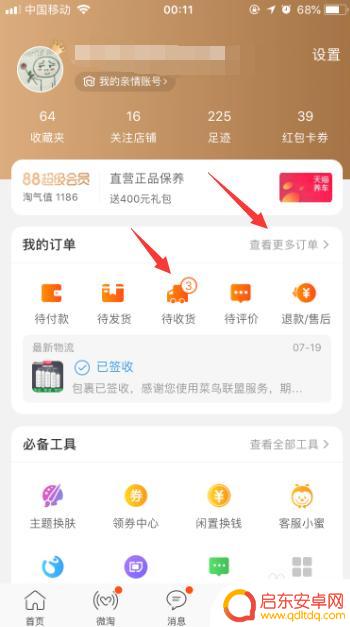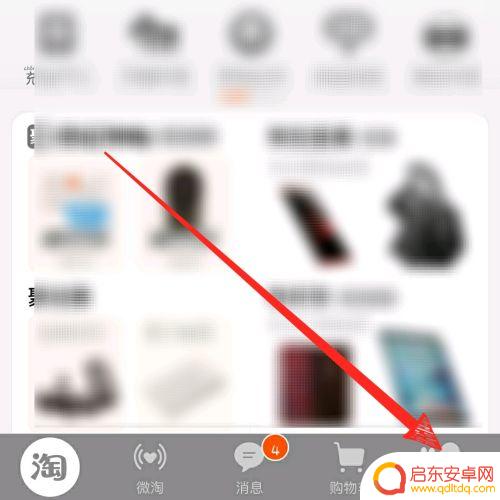手机怎么开通淘宝网店 手机开淘宝网店申请流程
随着移动互联网的普及和发展,手机成为了人们生活中不可或缺的工具,开通淘宝网店也变得越来越简单,只需要在手机上进行一系列操作即可完成申请流程。通过手机开通淘宝网店,不仅可以轻松经营自己的电商业务,还能快速接触到数以亿计的潜在客户。想要在淘宝平台上开店的朋友们,赶紧跟随以下步骤,开启属于自己的电商之路吧!
手机开淘宝网店申请流程
具体步骤:
1.手机进入淘宝客户端,再登陆淘宝帐号。然后点击右下角“我的淘宝”。如图
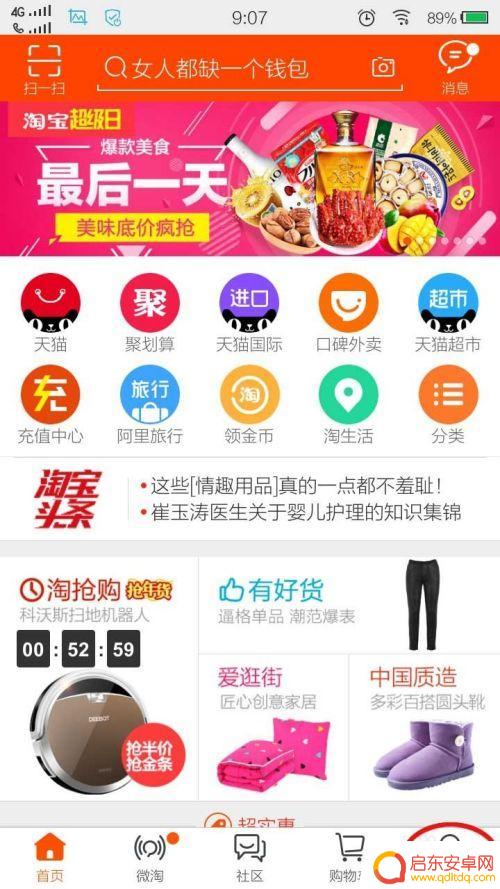
2.进入我的淘宝后,找到“我要开店”点击进入。如图
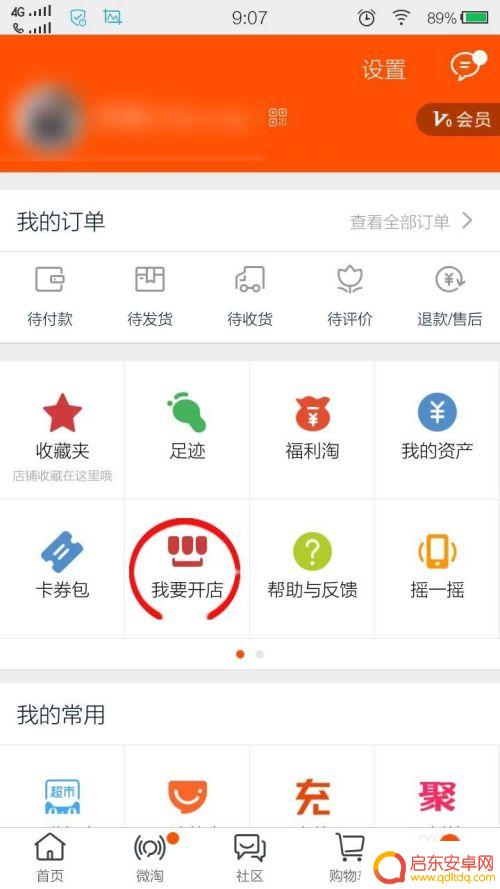
3.输入你喜欢的“店铺名”和“店铺简介”,然后再上传能代表店铺的图片。点击”立即开通“。如图
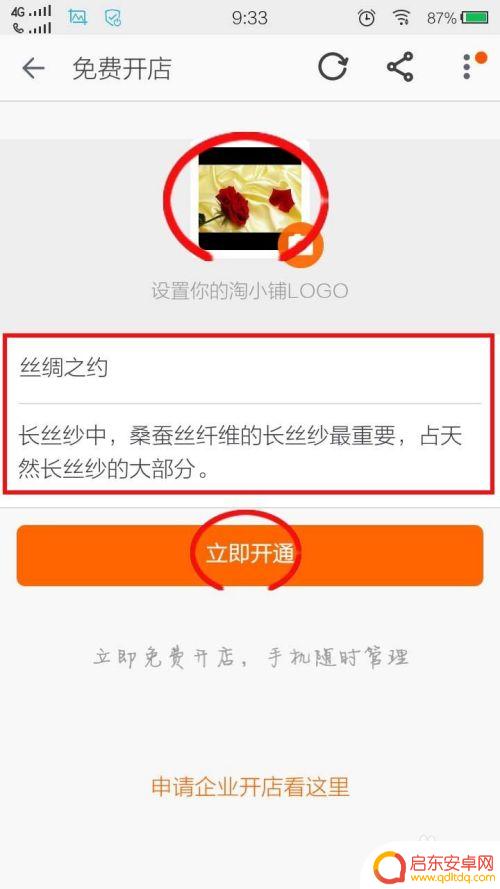
4.开通成功后,进行”实名认证“和”淘宝开店认证“。如图
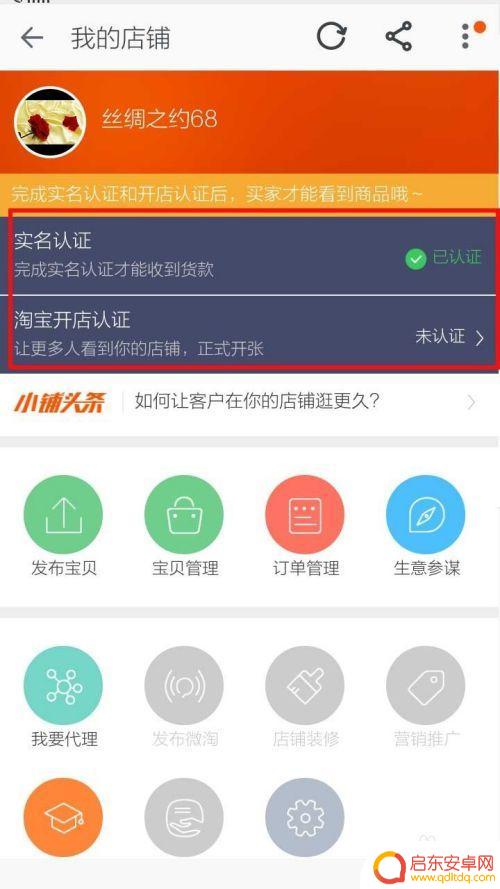
5.认证完成后,就可以进行发布宝贝,点击下方的“发布宝贝”。如图
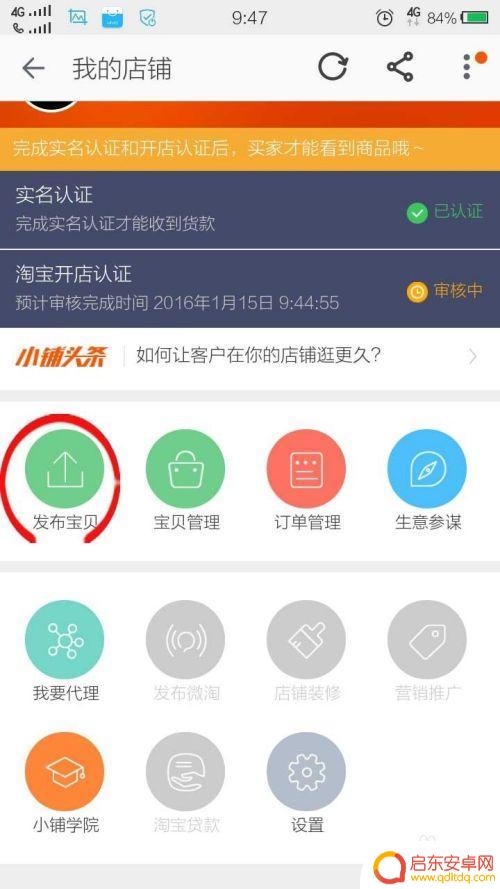
6.之后就可以输入你宝贝的详细信息和图片了,提示编辑宝贝信息要详细。而且要能够吸引大家的眼球哦!输入完成后点击“立即发布”。如图
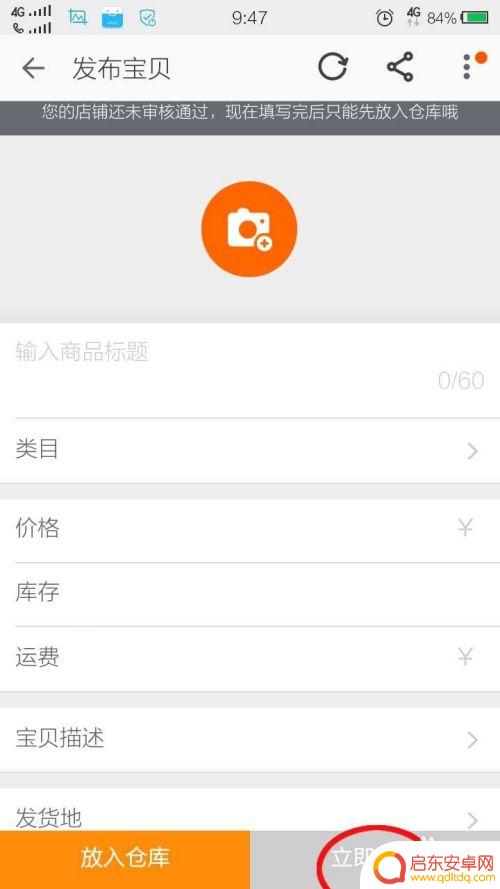
7.再返回初始界面,你就看到上面显示的”我是商家“。手机开淘宝很轻松哦。如图
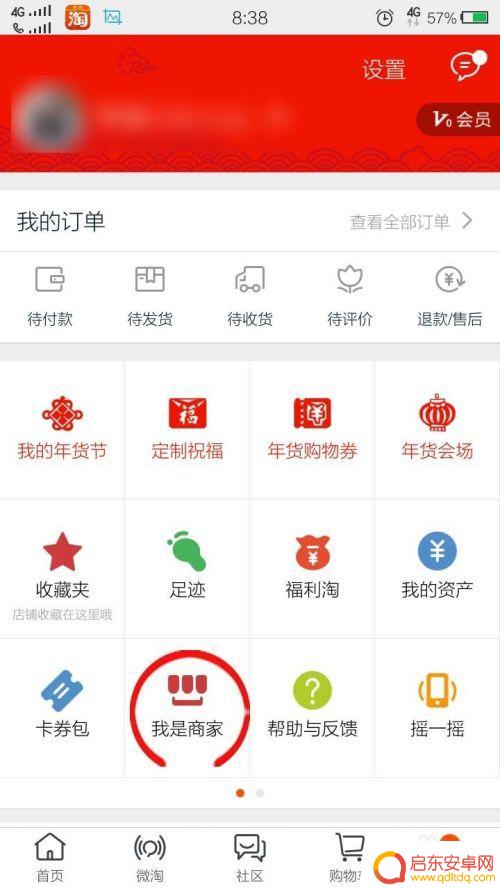
以上就是手机如何开通淘宝网店的全部内容,如果你遇到了这种情况,可以尝试按照我的方法解决,希望对大家有所帮助。
相关教程
-
如何申请手机淘宝网店 手机淘宝卖家中心怎么注册
手机淘宝作为中国最大的移动电商平台之一,拥有庞大的用户群体和广阔的市场前景,许多创业者和商家都希望能够在手机淘宝开设自己的网店,以此来拓展业务和增加销售渠道。如何申请手机淘宝网...
-
淘宝手机店铺如何发货(淘宝手机店铺如何发货给客户)
本篇文章给大家谈谈淘宝手机店铺如何发货,以及淘宝手机店铺如何发货给客户的知识点,希望对各位有所帮助,不要忘了收藏本站喔。1淘宝店铺怎么发货发货具体流程是怎样的1、首先是建议流程:...
-
淘宝手机怎么换货 淘宝换货申请流程
淘宝作为国内最大的网络购物平台之一,为消费者提供了便利的购物体验,但在购买手机等电子产品时,难免会遇到一些质量问题或者不符合预期的情况,这时就需要进行换货操作。淘宝的换货申请流...
-
手机如何打开淘宝店铺商家 手机淘宝如何登陆卖家店铺
在当今移动互联网时代,手机已经成为人们生活中不可或缺的重要工具,对于一些商家来说,手机更是开启淘宝店铺的关键利器。通过手机淘宝,商家可以随时随地管理自己的店铺,发布商品、处理订...
-
淘宝手机退货流程 手机淘宝退货退款申请方法
手机淘宝退货退款流程是淘宝为了保障消费者权益而设立的一项重要服务,在购买手机过程中,难免会遇到一些问题,例如质量不符、功能故障等,这时候就需要进行退货退款申请了。淘宝为消费者提...
-
手机怎么举报淘宝店家 淘宝如何投诉举报虚假宣传店铺
在如今的互联网时代,网购已经成为了人们生活中不可或缺的一部分,随着网购的普及,一些淘宝店家却利用虚假宣传来吸引消费者的眼球,给消费者带来了诸多困扰。为了维护消费者的权益,淘宝也...
-
手机access怎么使用 手机怎么使用access
随着科技的不断发展,手机已经成为我们日常生活中必不可少的一部分,而手机access作为一种便捷的工具,更是受到了越来越多人的青睐。手机access怎么使用呢?如何让我们的手机更...
-
手机如何接上蓝牙耳机 蓝牙耳机与手机配对步骤
随着技术的不断升级,蓝牙耳机已经成为了我们生活中不可或缺的配件之一,对于初次使用蓝牙耳机的人来说,如何将蓝牙耳机与手机配对成了一个让人头疼的问题。事实上只要按照简单的步骤进行操...
-
华为手机小灯泡怎么关闭 华为手机桌面滑动时的灯泡怎么关掉
华为手机的小灯泡功能是一项非常实用的功能,它可以在我们使用手机时提供方便,在一些场景下,比如我们在晚上使用手机时,小灯泡可能会对我们的视觉造成一定的干扰。如何关闭华为手机的小灯...
-
苹果手机微信按住怎么设置 苹果手机微信语音话没说完就发出怎么办
在使用苹果手机微信时,有时候我们可能会遇到一些问题,比如在语音聊天时话没说完就不小心发出去了,这时候该怎么办呢?苹果手机微信提供了很方便的设置功能,可以帮助我们解决这个问题,下...